 |
Importare le immagini riprese (iPhoto/iMovie) |
 |
|
|
Sull'importazione di filmati 3D
File MP4 (metodo side-by-side) possono essere importati come dati 3D. File MVC vengono importati come dati 2D (filmato per occhio sinistro).
| Note |
| Quando si importano filmati AVCHD come "iMovie" o "Final Cut Pro" |
| ※ |
Il metodo di codifica AVCHD del modello del 2011 differisce da quelli dei modelli rilasciati prima del 2010.
Aggiornando il Mac OS alla versione più recente (10.6.7 o successiva), l'importazione è possibile. |
| ※ |
Non è possibile importare filmati 1080/60p(50p), 1080/24p. |
|
|
| Importare le immagini riprese (iMovie) |
| |
|
| |
| Note |
| ※ |
Funzioni come "One Touch Disc Burn" non possono essere utilizzate con Mac OS. |
| ※ |
Se non è possibile importare filmati, aggiornare tutti i software e il sistema operativo, e provare di nuovo. |
| ※ |
Filmati AVCHD e MPEG2 sono supportati da iMovie '08 o versione successiva. |
|
|
|
| Importare le immagini riprese (iPhoto) |
| |
| |
| Note |
| ※ |
Non è possibile importare filmati AVCHD. |
|
|
| |
| 1. |
Accendere il computer.
(Quando si usano laptop, per evitare che l'alimentazione si interrompa durante l'importazione di immagini, accertarsi che il computer venga caricato mediante un alimentatore CA.) |

|
| 2. |
Avviare iPhoto. |
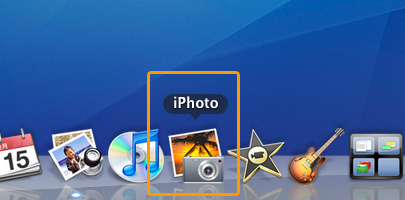
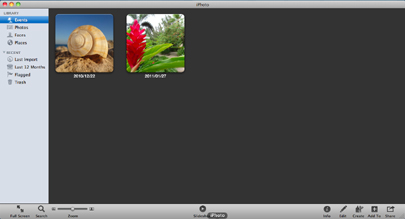
|
| 3. |
Quando si importano filmati registrati su una scheda di memoria, inserire una scheda di memoria nel camcorder. |
|
| 4. |
Collegare il camcorder e la presa di corrente a muro con l'alimentatore CA. |

|
| 5. |
Collegare il camcorder al computer mediante il cavo USB.
(Dopo il collegamento, la schermata [SELEZIONE USB] appare automaticamente sulla fotocamera digitale/videocamera.A questo punto, potrebbe rendersi necessaria la selezione di [Collegamento USB] sul display LCD della fotocamera digitale/videocamera.) |

|
| 6. |
"Collegamento in corso" viene visualizzato sul display LCD della fotocamera digitale/videocamera e la fotocamera digitale/videocamera collegata viene visualizzata in [Dispositivo] sulla schermata di iPhoto, quindi viene visualizzato un elenco delle immagini presenti nella fotocamera digitale/videocamera.
Quando si selezionano le immagini da importare, selezionare un'immagine e fare clic su [Importa foto selezionata].
Quando si importano tutte le immagini nella fotocamera digitale/videocamera, fare clic su "Importa XX foto". |
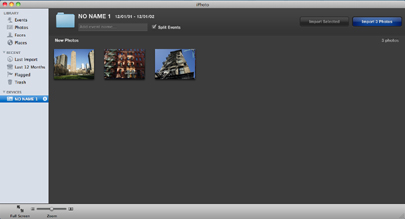
|
|
|
 |
|